Eclipse 创建 Java 类---Eclipse教程第10课
Posted 奶牛的没有
tags:
篇首语:本文由小常识网(cha138.com)小编为大家整理,主要介绍了Eclipse 创建 Java 类---Eclipse教程第10课相关的知识,希望对你有一定的参考价值。
打开新建 Java 类向导
你可以使用新建 Java 类向导来创建 Java 类,可以通过以下途径打开 Java 类向导:
- 点击 "File" 菜单并选择 New > Class
- 在 Package Explorer 窗口中右击鼠标并选择 New > Class
- 点击类的下拉按钮 (
 ) 并选择 (
) 并选择 (  )
)
在打开创建 Java 类向导前,最好选择好Java类所属的包名,这样在创建 Java 类时包名字段就会自动填充。
使用新建 Java 类向导
Java 类向导的弹窗中你可以进行以下操作:
- 确认文件夹名(Source Folder)和包名(Package)是否正确
- 输入类名
- 选取其他修饰类
- 输入超类(Superclass)的名称或点击 Browse(浏览)按钮选择已存在的类
- 点击 Add(添加) 按钮选择类实现的接口
- 在复选框中可以选择方法创建方式及是否自动生成注释
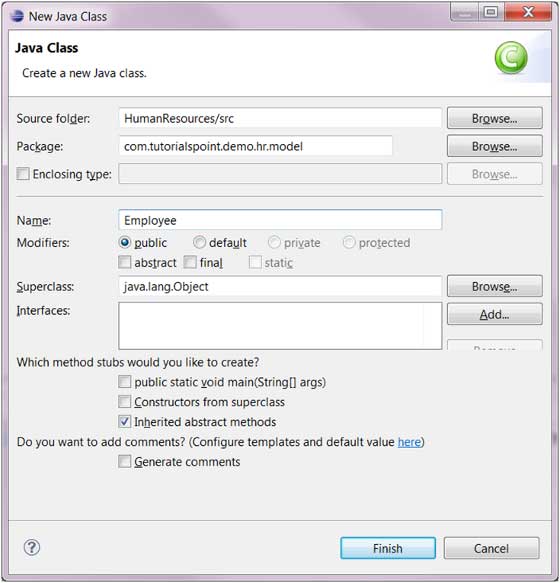
- 点击 Finish(完成)按钮
查看新建的 Java 类
在 Package Explorer 视图中我们可以看到新建的类,我们可以通过右边的Java编辑器修改代码。
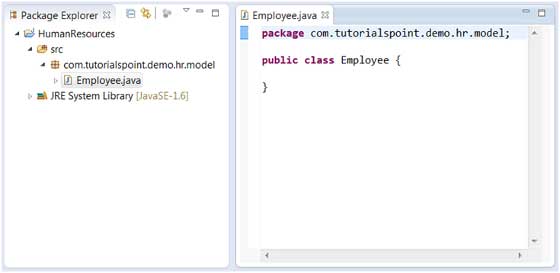
以上是关于Eclipse 创建 Java 类---Eclipse教程第10课的主要内容,如果未能解决你的问题,请参考以下文章
eclipse启动时弹出Failed to create the Java Virtual Machine